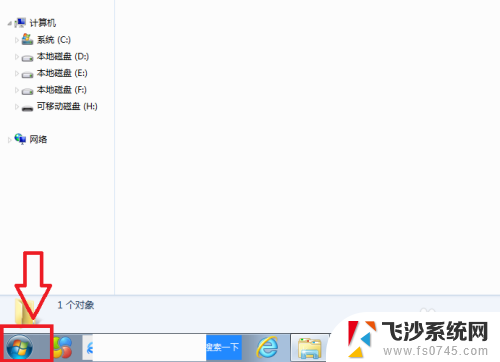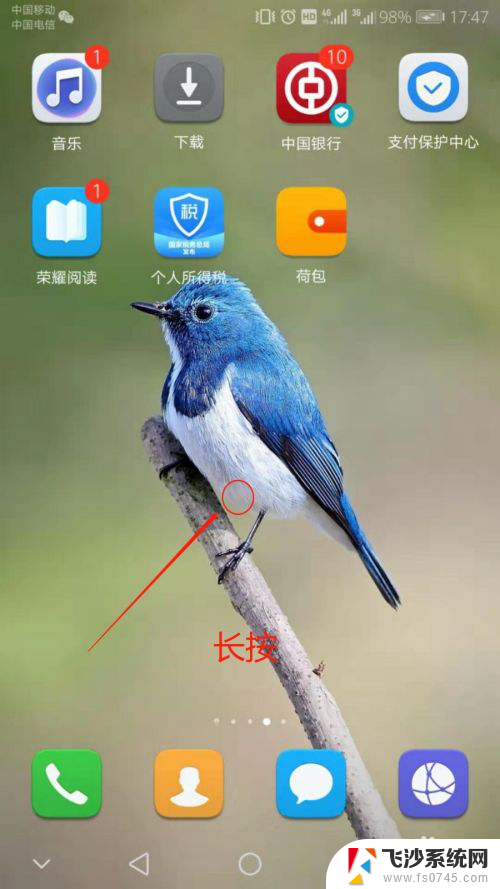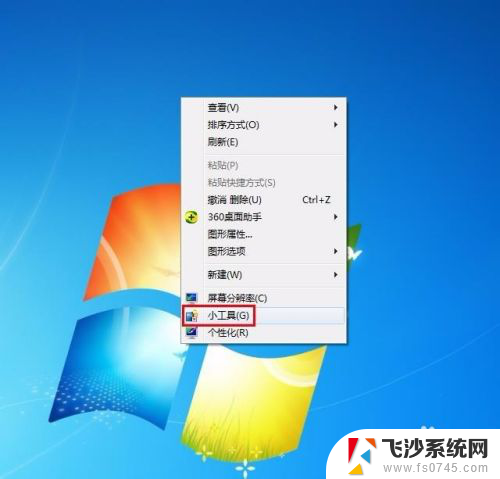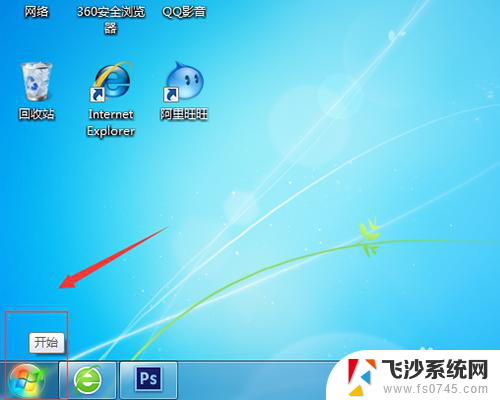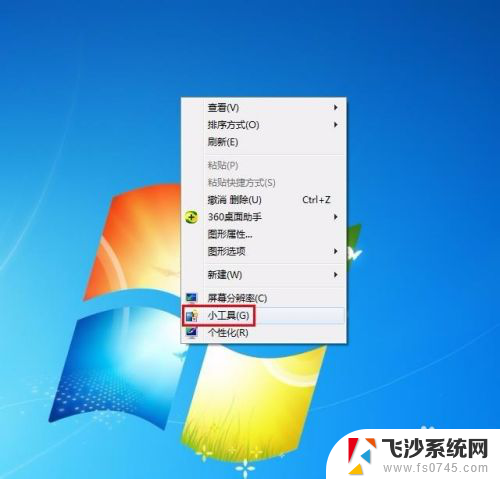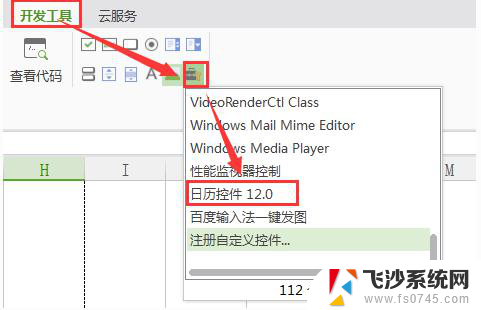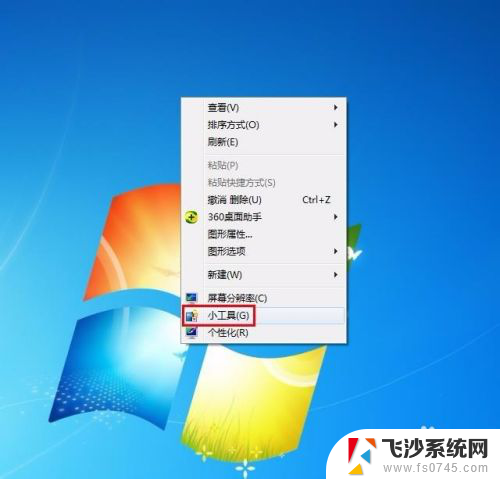怎么在桌面添加日历 电脑桌面上如何添加日历
更新时间:2024-02-04 17:01:45作者:xtyang
添加日历到电脑桌面上,可以方便我们随时查看日期和安排日程,对于许多人来说,桌面上的日历是一个不可或缺的工具。不仅可以轻松地浏览每天的日期,还可以及时提醒我们重要的活动和会议。怎样才能在电脑桌面上添加日历呢?下面将为大家介绍几种简单的方法。无论是使用系统自带的日历小部件,还是下载安装第三方日历应用,只要跟随指引,我们就能轻松实现在电脑桌面上添加日历的愿望。
步骤如下:
1.首先开启电脑,进入桌面后点击左下角“开始”。
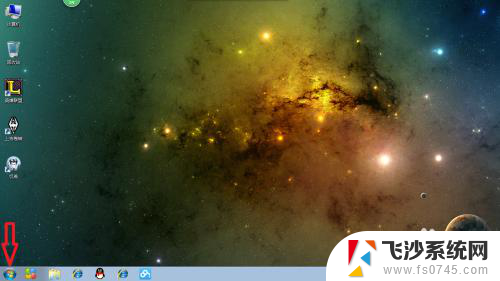
2.开始面板弹出后选择“控制面板”的选项。
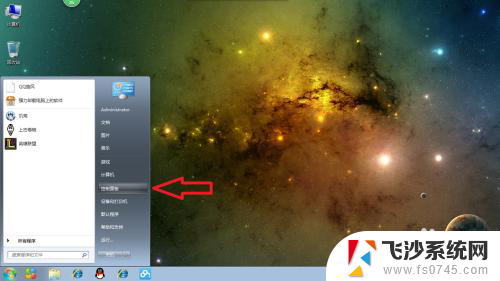
3.控制面板弹出后,选择“时钟、语言和区域”。
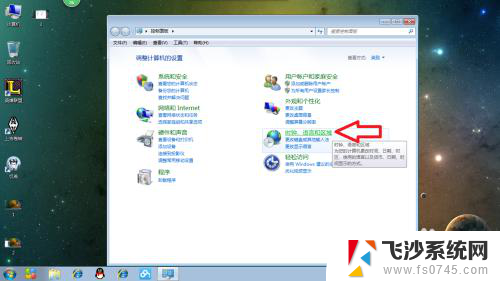
4.在时间、语言和区域的界面中选择“日期和时间”里最后一项“向桌面添加时钟小工具”,点击后显示小工具页面。
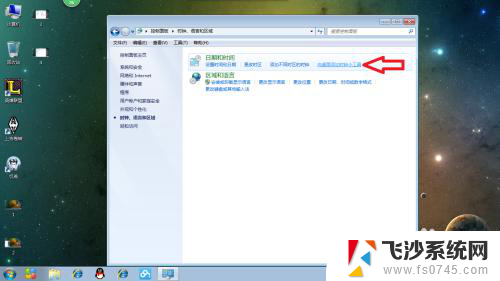

5.在小工具页面双击“日历”后桌面会出现一个小日历。


6.点击小日历边上的箭头标志可以展开日历。

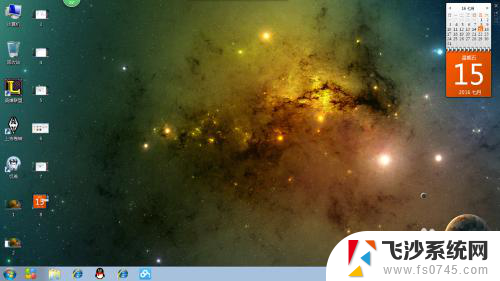
7.鼠标左键点击日历可以随意拖放日历位置。
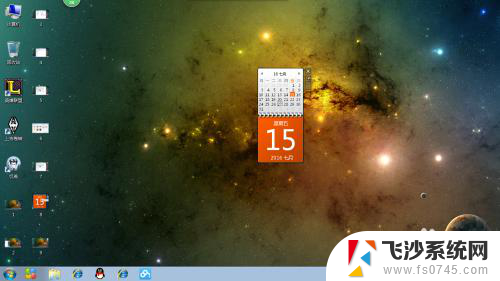
8.再次点击日历右边的箭头标志可变回小日历,不再需要日历可随时点击日历右上角的关闭,桌面就不再有日历了。


以上就是在桌面添加日历的全部内容了,如果有任何问题,请按照上述方法操作,希望这能对大家有所帮助。